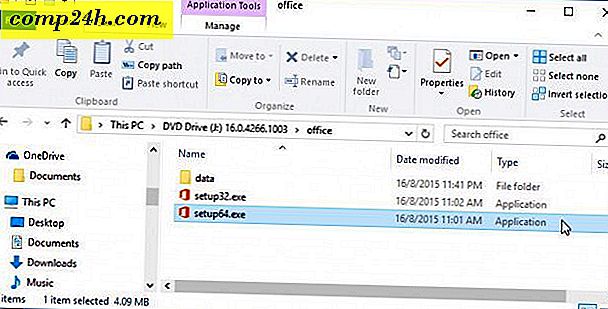Sådan bruges Picnik til at redigere Picasa Photos Online
 I et tidligere groovy indlæg annoncerede vi nyheden om, at Google tilføjede Picnik til sit populære gratis fotodeling / webgalleri site Picasa webalbum. I denne korte groovy How-To guide vi dig gennem hele processen med, hvordan du kan bruge den nye integration til at redigere dine billeder online ved hjælp af Picnik-tjenesten.
I et tidligere groovy indlæg annoncerede vi nyheden om, at Google tilføjede Picnik til sit populære gratis fotodeling / webgalleri site Picasa webalbum. I denne korte groovy How-To guide vi dig gennem hele processen med, hvordan du kan bruge den nye integration til at redigere dine billeder online ved hjælp af Picnik-tjenesten.
Trin 1 - Åbning af Picasa 3
Selvom du kan uploade og begynde at redigere dine billeder direkte fra din browser ved hjælp af webstedet Picasa Webalbum, holder jeg alle mine billeder organiseret på mit system ved hjælp af Windows Picasa-klienten fra Google. Klienten er god, og du kan hurtigt synkronisere dine fotos til Picasa Web Albums, hvilket gør det perfekt til at styre hjemmebilleder og vise dem på internettet ( sikkert selvfølgelig. ) Så, tilbage til vores vejledning til vejledning. Lad os først åbne Picasa og kigge efter de fotos, vi vil redigere ved hjælp af den nye Picnik-integration!
Gå til menuen S tart og Skriv Picasa . Find ikonet til Picasa 3 og klik på det for at åbne.
Bemærk: Hvis du ikke er på Vista eller Windows 7, skal du blot finde Picasa i Alle programmer på menuen S.

Trin 2 - Tilmelding til din Google-konto
Nu, hvor du har Picasa åbnet, skal du logge ind på din Google-konto for at forbinde din klient til dine gratis Picasa Webalbum.
Klik på Log på til webalbum i øverste højre hjørne af vinduet. Denne handling åbner et andet vindue, hvor du skal indtaste dit Gmail brugernavn og adgangskode . Når du har gjort det, skal du klikke på Log ind.

Trin 3 - Uploading af de billeder, du ønsker at redigere
Vælg det eller de billeder, du vil uploade, og klik på ikonet for lille synkronisering til web øverst til højre for appen. Udfyld dialogen, og dine fotos synkroniseres nu automatisk, når der er nye tilføjelser .

Herefter skal du klikke på den lille knap, der siger, at se knappen Online. Denne handling fører dig til din Picasa Web Albums- konto og fotos, du netop SYNC'ed, ved hjælp af Picasa Windows / MAC-klienten.

Trin 4 - Redigering af et foto
Når du har været online, ser du de billeder, du har uploadet. Klik på det billede, du vil redigere, og klik derefter på knappen Lille redigering øverst til højre på billedet .

Der vises et pop op-vindue. Derfra har du to faner - Rediger og Opret . Brug fanen "Rediger" til at foretage ændringer i billedet, såsom beskæring, ændring af størrelse, automatisk fastsættelse og eksponering, fjernelse af røde øjne osv.

Brug fanen Opret for at tilføje klistermærker, effekter, tekst og rammer.

Når du er tilfreds med de ændringer, du har foretaget, skal du bare klikke på Gem i mit album og vælge om du vil udskifte originalen eller gemme en ny kopi.

Når du er kommet ind i Picnik-redaktøren, er du parat til at spilde, jeg mener ... i timevis skal du bare flyve! At spille rundt med det og røre op på alle dine billeder er enkelt og sjovt! Jeg havde en god tid at spille rundt, da jeg skrev denne tutorial!
Tag vores afstemning